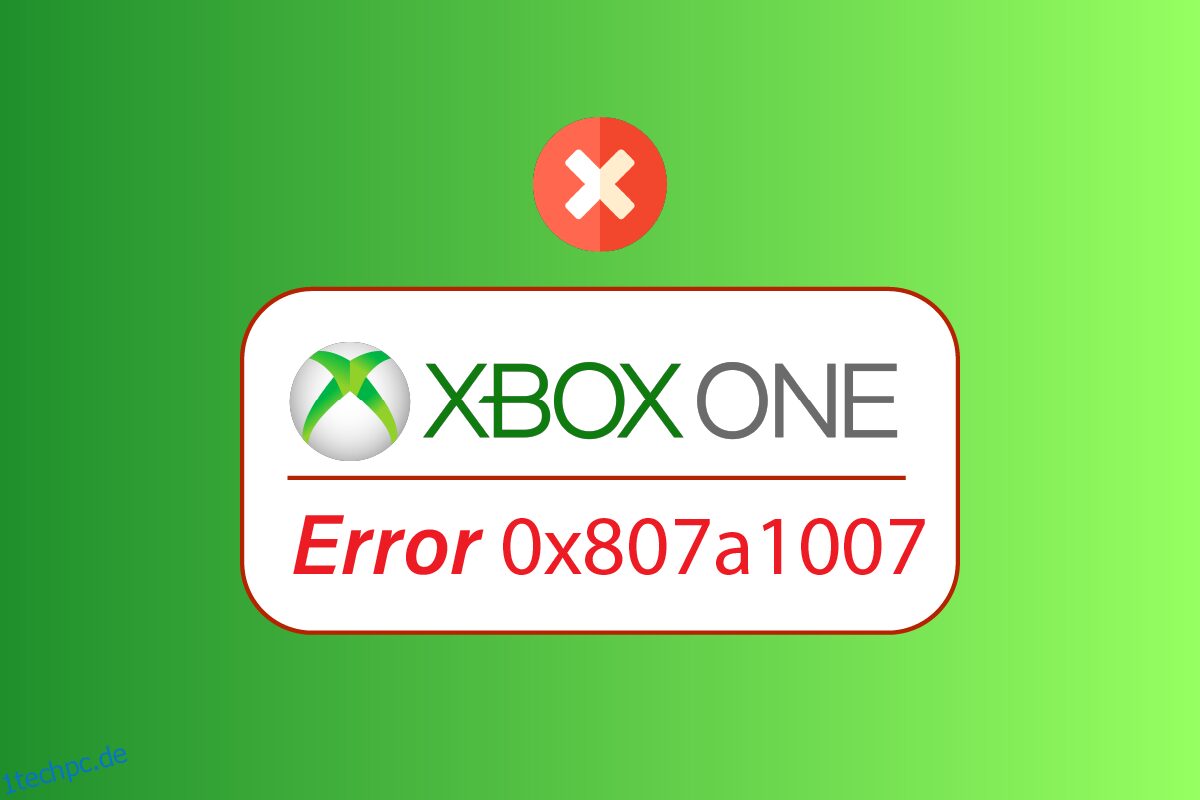Obwohl die Xbox die beliebteste Videospielkonsole ist, hat sie immer noch mit einigen Problemen zu kämpfen, die begeisterte Spieler enttäuschen. Der Xbox One-Fehler 0x807a1007 ist einer der Fehler, der diese Spieler schon seit einiger Zeit verfolgt. Diese Benutzer möchten konkrete Methoden, um es schnell loszuwerden, um das Spielerlebnis, das sie einmal hatten, ohne Unterbrechung weiter genießen zu können. Lesen Sie diesen Artikel bis zum Ende, um die Methoden zur dauerhaften Behebung des Xbox-Fehlers 0x807a1007 mit getrenntem Party-Chat zu lernen.
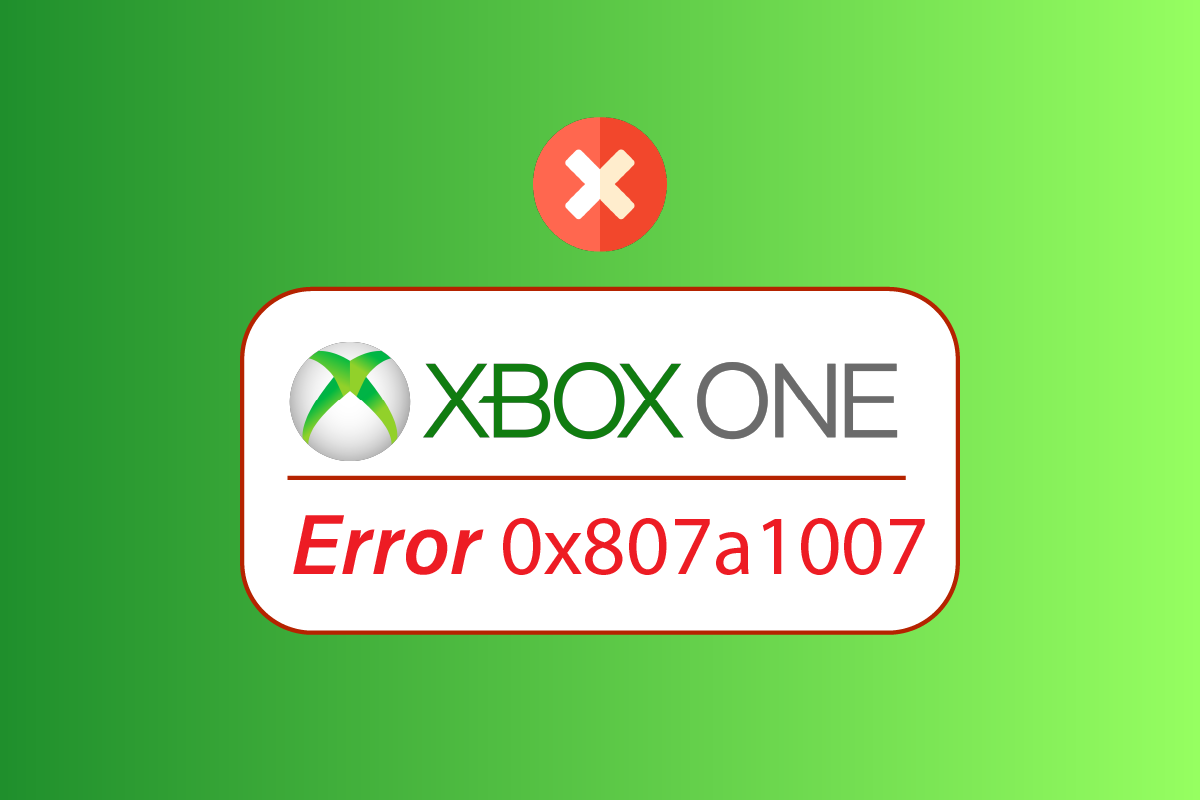
Inhaltsverzeichnis
So beheben Sie den Xbox One-Fehler 0x807a1007
Einige der Gründe für das Auftreten dieses Fehlercodes auf Ihrer Xbox-Konsole sind:
- Probleme mit bestimmten Spielregionen
- Diskordanter (moderater oder strenger) NAT-Typ
- Falscher Energiemodus
Der folgende Abschnitt besteht aus den funktionalen und hilfreichen Methoden zur Behebung des Fehlers 0x807a1007 auf Ihrer Xbox.
Methode 1: Schalten Sie die Xbox-Konsole aus und wieder ein
Power Cycling Ihrer Xbox-Konsole kann jede Art von Fehler sofort effektiv beheben. Befolgen Sie die unten aufgeführten Schritte, um einen Power-Cycle oder einen Hard-Reset auf Ihrer Xbox-Konsole durchzuführen und das Problem „Party-Chat getrennte Xbox“ zu beseitigen.
1. Halten Sie die Xbox-Taste auf der Konsole etwa 10 Sekunden lang gedrückt.

2. Trennen Sie die Verbindungskabel zur Konsole und schließen Sie sie nach einer Weile wieder an.
3. Drücken Sie erneut die Xbox-Taste auf der Konsole und warten Sie, bis sie vollständig eingeschaltet ist, während die grüne Startanimation auf dem Bildschirm angezeigt wird.
Hinweis: Wenn die grüne Startanimation während des Neustartvorgangs nicht angezeigt wird, wiederholen Sie die oben aufgeführten Schritte erneut, um zu bestätigen, dass sie ordnungsgemäß eingeschaltet wird.
Überprüfen Sie nun, ob der Xbox One-Fehler 0x807a1007 behoben ist oder nicht.
Methode 2: Aktivieren Sie den Energiesparmodus
Befolgen Sie die nächsten Schritte, um den Energiesparmodus zu aktivieren und das besprochene Problem auf Ihrer Xbox zu beheben.
1. Öffnen Sie das Guide-Menü, indem Sie die Xbox-Taste auf dem Controller drücken.
2. Wählen Sie die Optionen Profil & System > Einstellungen.
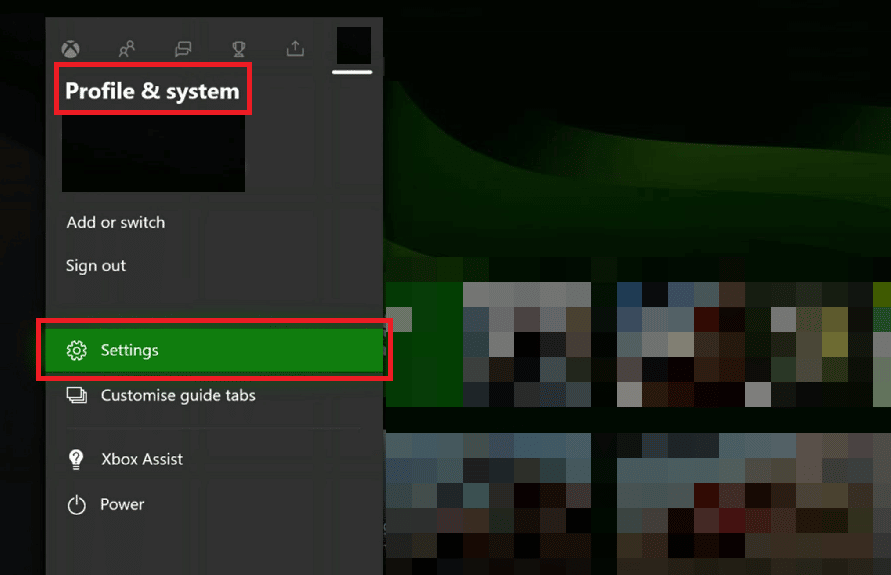
3. Wählen Sie dann Allgemein > Energiemodus & Start.
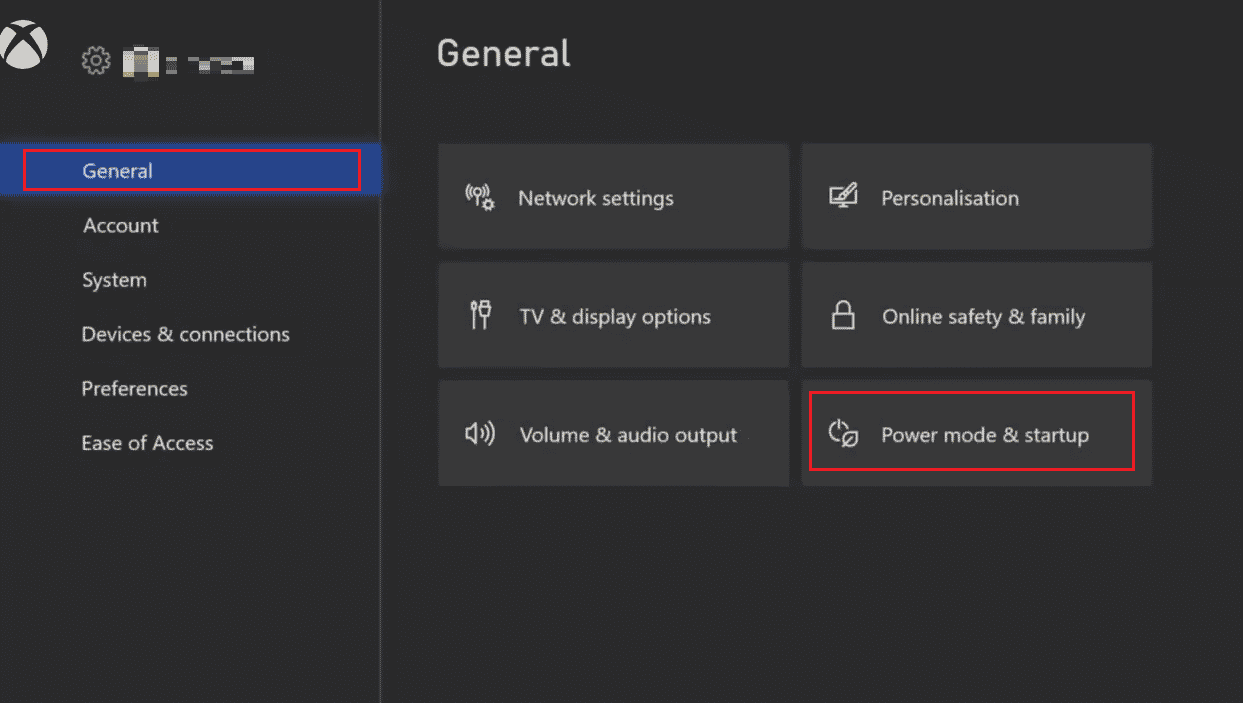
4. Drücken Sie die Power-Modus-Option.

5. Wählen Sie die Energiesparoption, wie unten gezeigt.
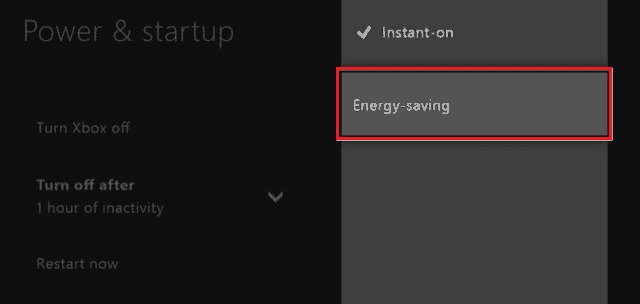
6. Starten Sie die Xbox-Konsole neu, um die vorgenommenen Änderungen zu übernehmen.
Methode 3: Ändern Sie die Xbox One-Region
Einige der Xbox-Benutzer haben es erfolgreich geschafft, den Xbox One-Fehler 0x807a1007 zu beheben, indem sie die Region auf ihrer Xbox geändert haben. Lesen und befolgen Sie die unten aufgeführten Schritte, um dasselbe zu tun.
Hinweis: Diese Methode wird Benutzern nicht empfohlen, die noch Geld auf ihren Microsoft-Konten haben.
1. Drücken Sie die Xbox-Taste auf dem Controller, um das Guide-Menü zu öffnen.
2. Wählen Sie Profil & System > Einstellungen, wie gezeigt.
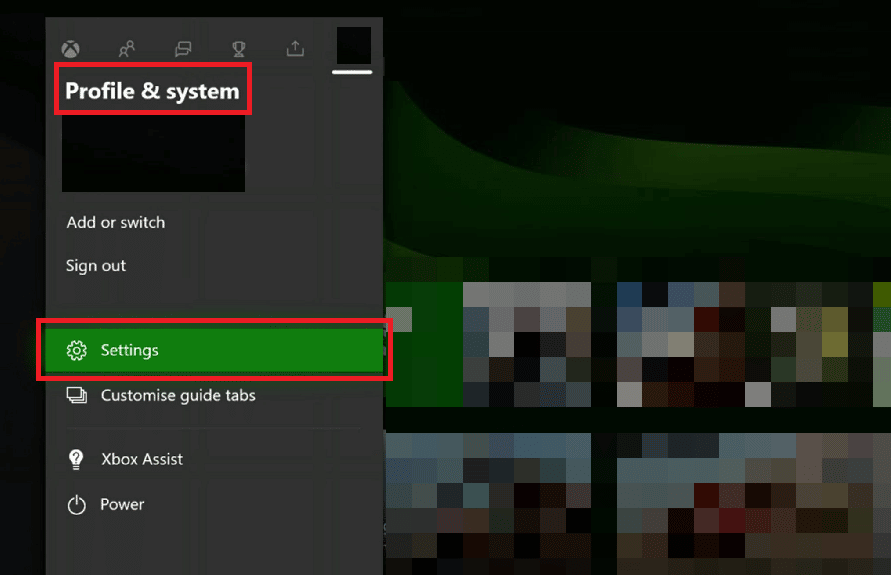
3. Wählen Sie als Nächstes System > Sprache & Standort.
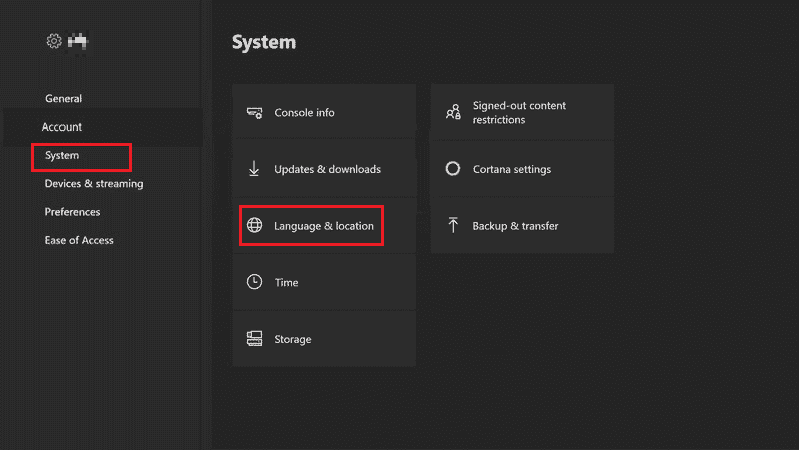
4. Wählen Sie die Option Standort, wie unten dargestellt.
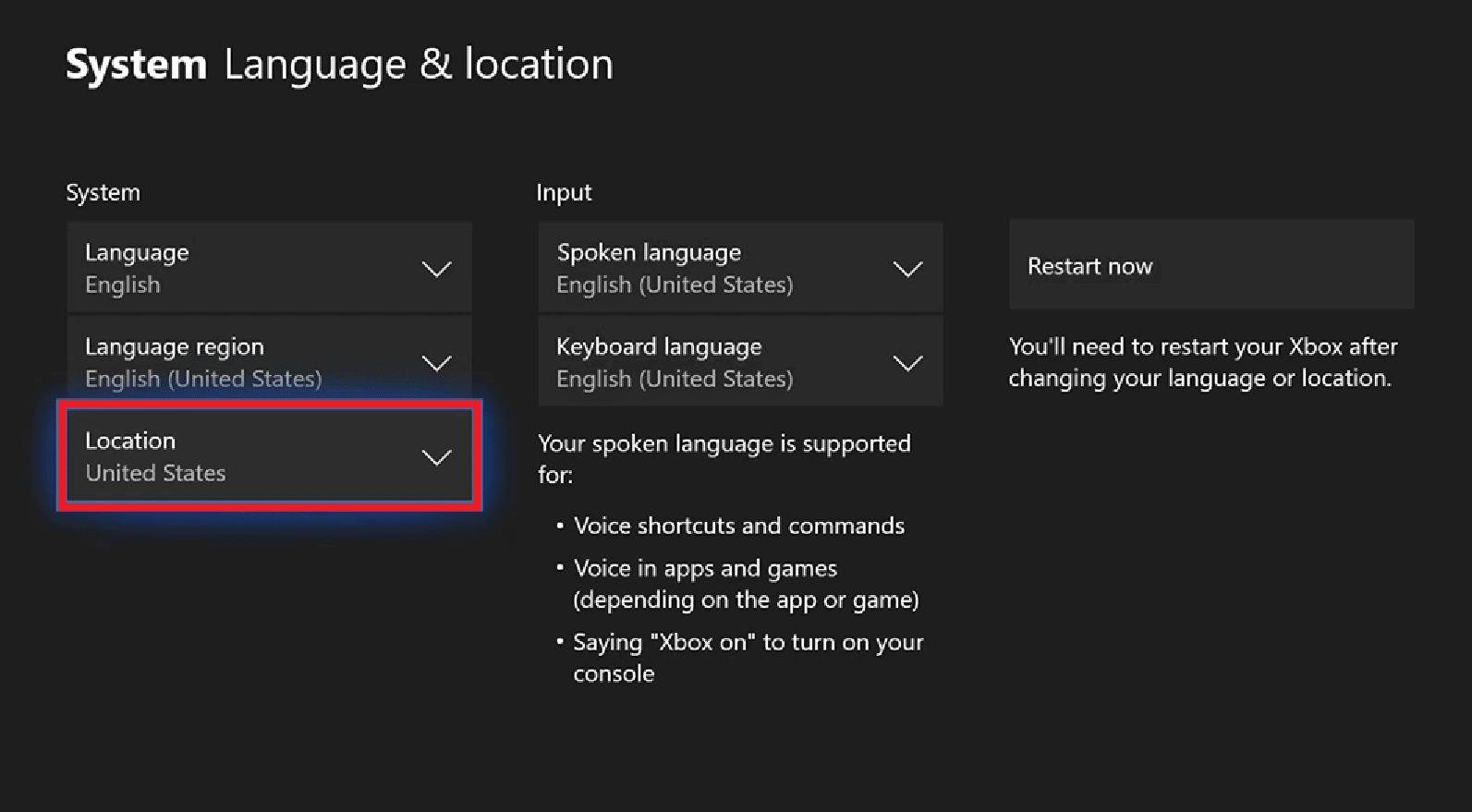
5. Wählen Sie den gewünschten Standort aus der Liste aus.
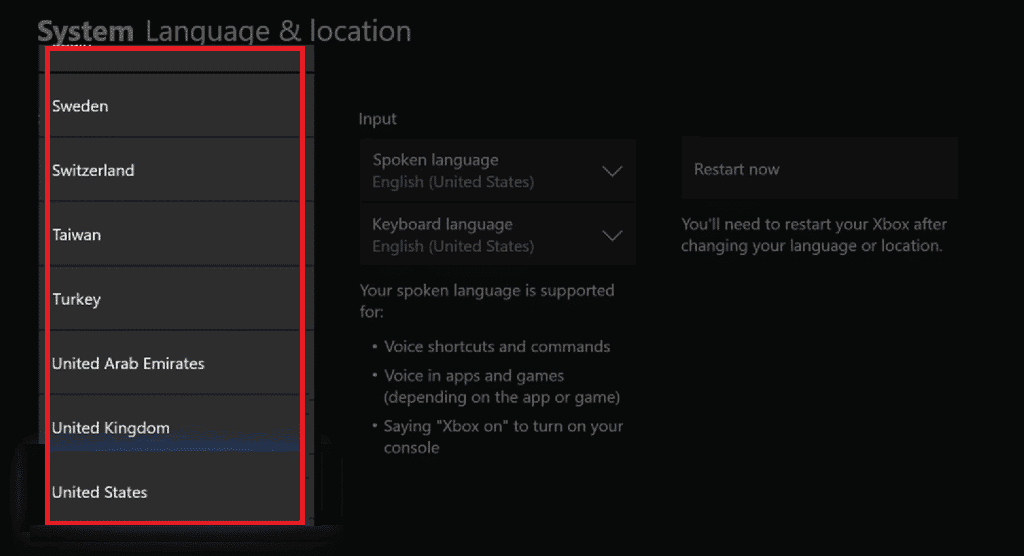
6. Klicken Sie dann auf die Option Jetzt neu starten.
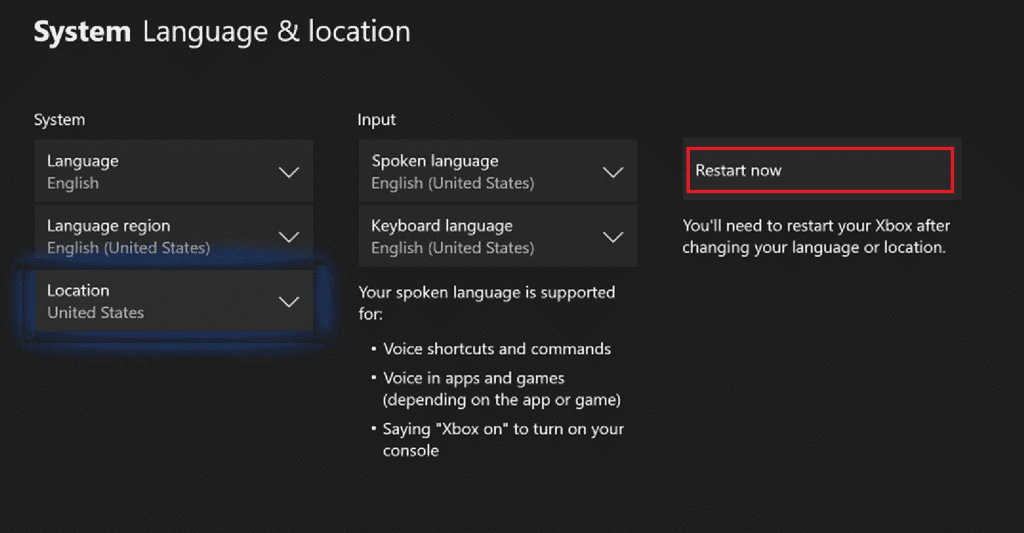
Überprüfen Sie nach dem Neustart, ob das genannte Problem behoben ist oder nicht.
Methode 4: NAT-Einstellungen ändern
Wenn der Network Address Translation-Typ Ihrer Konsole nicht mit dem der Host-Party kompatibel ist, werden Sie wahrscheinlich mit diesem Xbox One-Fehler 0x807a1007 konfrontiert. Sie müssen den NAT-Typ Open haben, um dieses Problem zu beseitigen. Führen Sie die folgenden Schritte aus, um den NAT-Typ von „Moderat“ oder „Strict“ auf „Offen“ zu ändern.
1. Öffnen Sie das Guide-Menü und wählen Sie im linken Bereich Profil & System > Einstellungen aus.
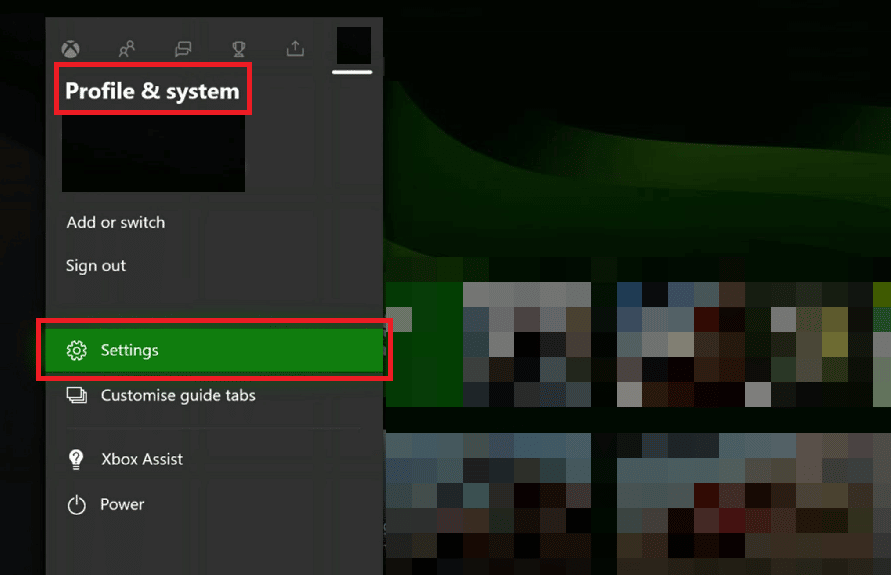
2. Wählen Sie im Bereich Allgemein die Option Netzwerkeinstellungen.
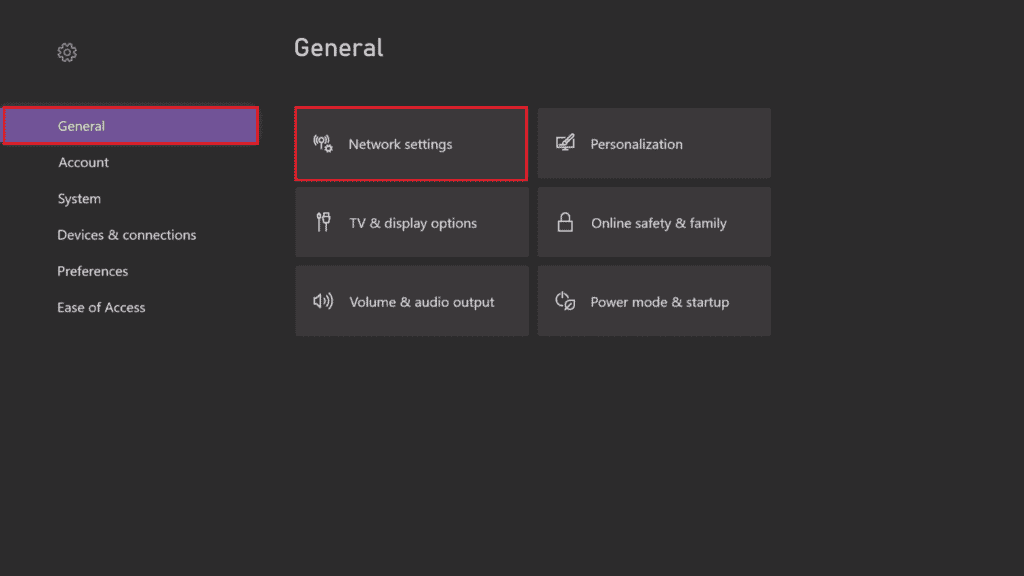
3. Wählen Sie Erweiterte Einstellungen, wie unten gezeigt.
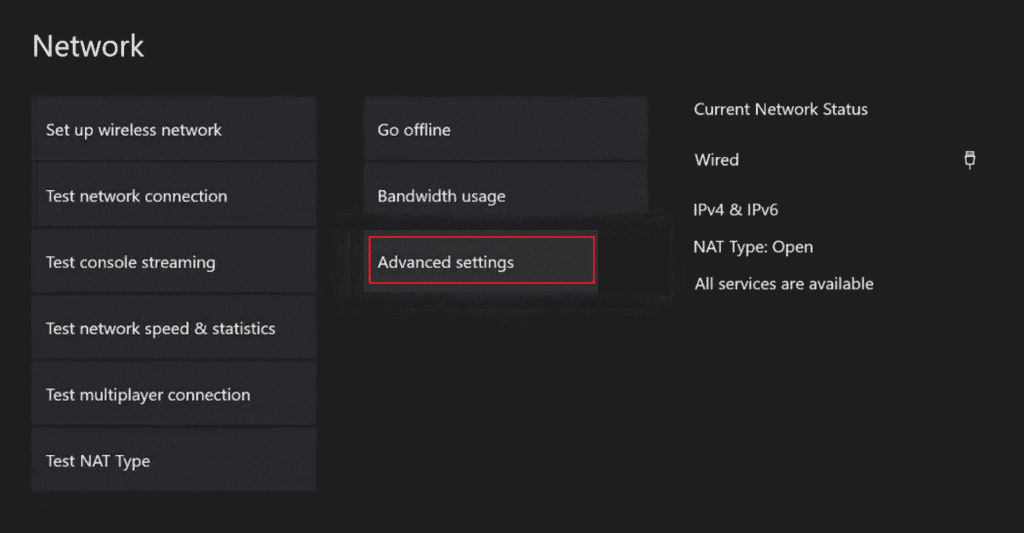
4. Wählen Sie die Option Alternative Portauswahl.
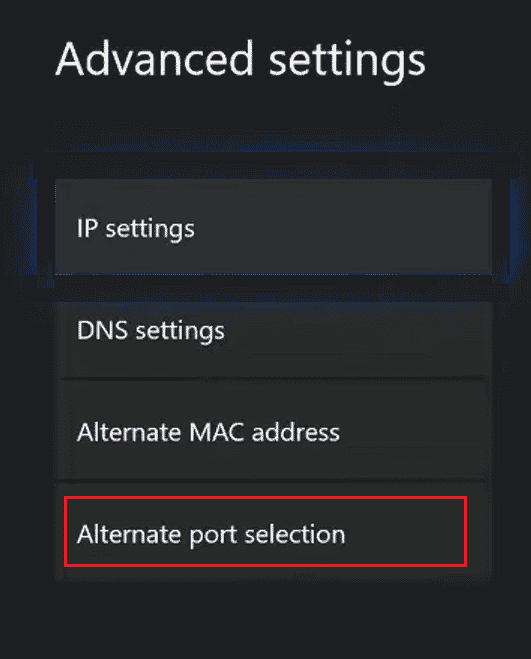
5. Wählen Sie Manuell.
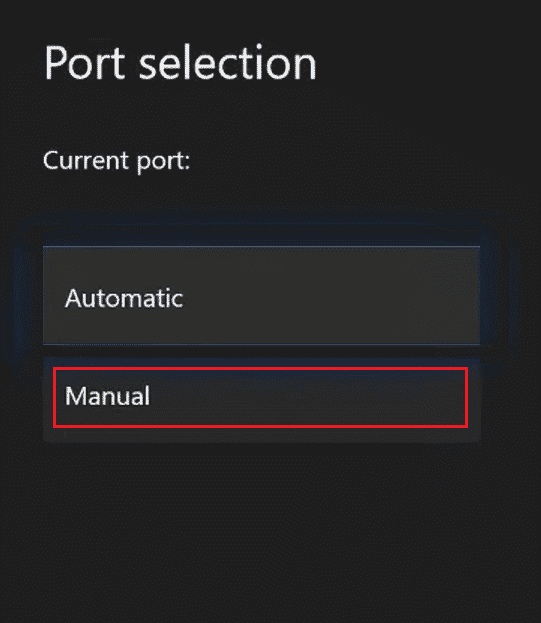
6. Wählen Sie das Dropdown-Menü Port auswählen.
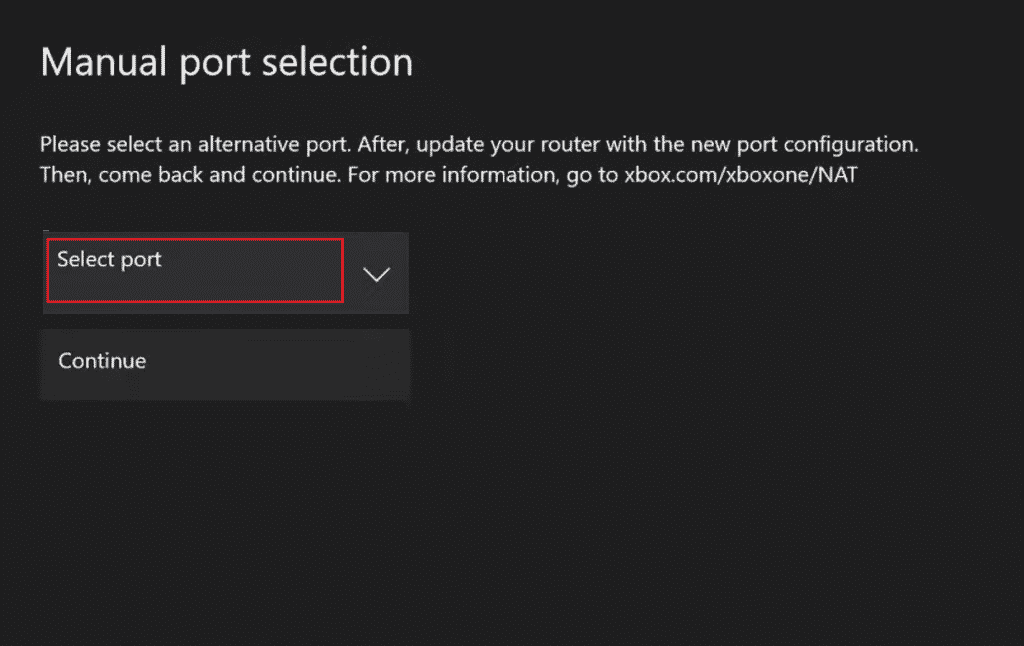
7. Wählen Sie einen beliebigen anderen gewünschten Port aus der Liste aus.
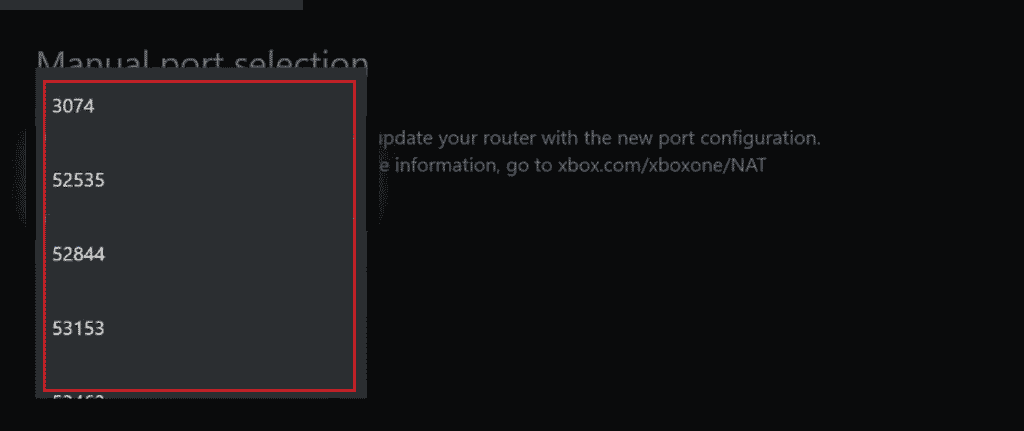
8. Klicken Sie nach der Auswahl auf die Option Weiter.
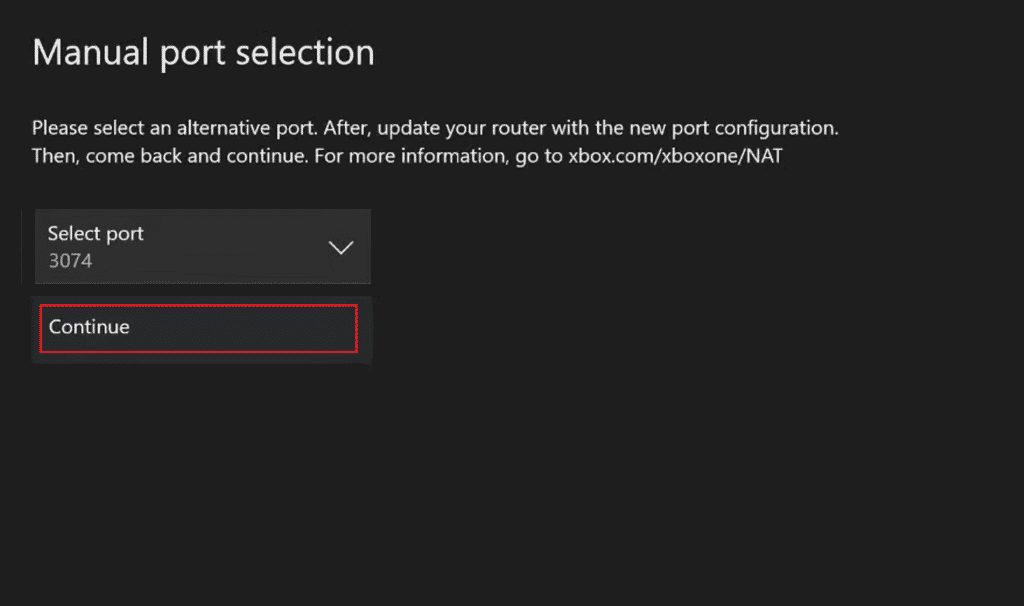
9. Gehen Sie jetzt zurück zum Bildschirm Netzwerkeinstellungen und prüfen Sie, ob sich der NAT-Typ jetzt in Offen geändert hat oder nicht. Wenn dies der Fall ist, werden Sie wahrscheinlich nicht mehr mit dem Xbox-Fehler „Party-Chat getrennt“ konfrontiert.
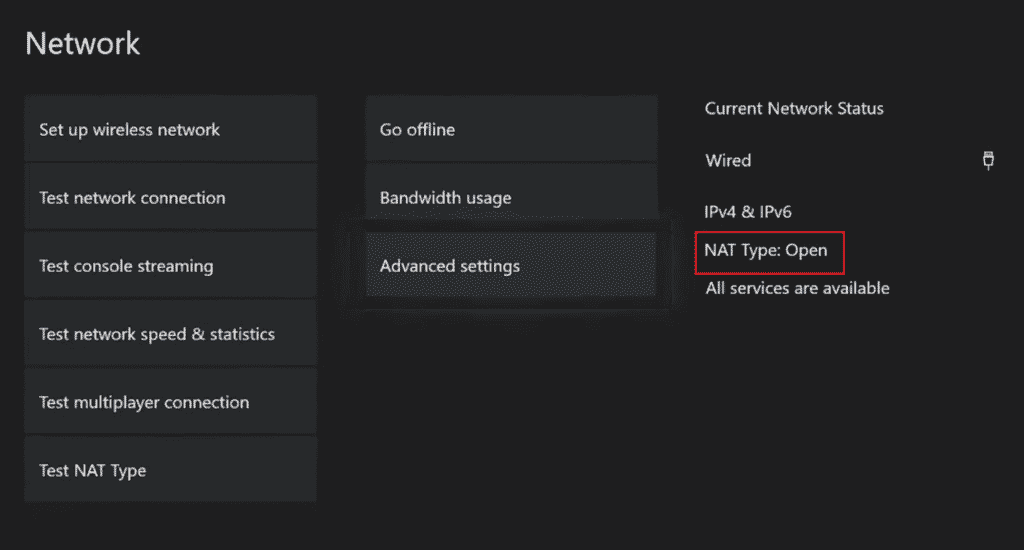
Methode 5: Wiederherstellen der Werkseinstellungen
Diese Methode sollte durchgeführt werden, wenn nichts davon funktioniert hat. Durch das Zurücksetzen Ihrer Konsole auf die Werkseinstellungen werden die Einstellungen zurückgesetzt und der Xbox One-Fehler 0x807a1007 weiter behoben.
1. Drücken Sie die Xbox-Taste auf dem Controller, um das Guide-Menü zu öffnen.

2. Wählen Sie nun Einstellungen > System > Konsoleninfo, wie gezeigt.
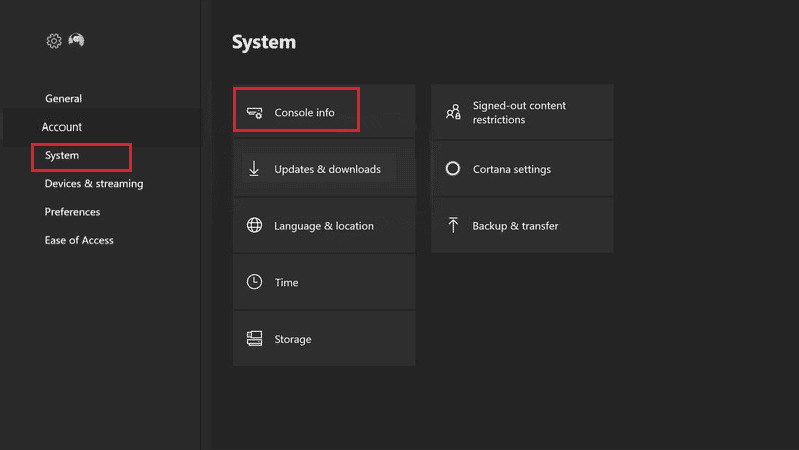
3. Wählen Sie Konsole zurücksetzen.
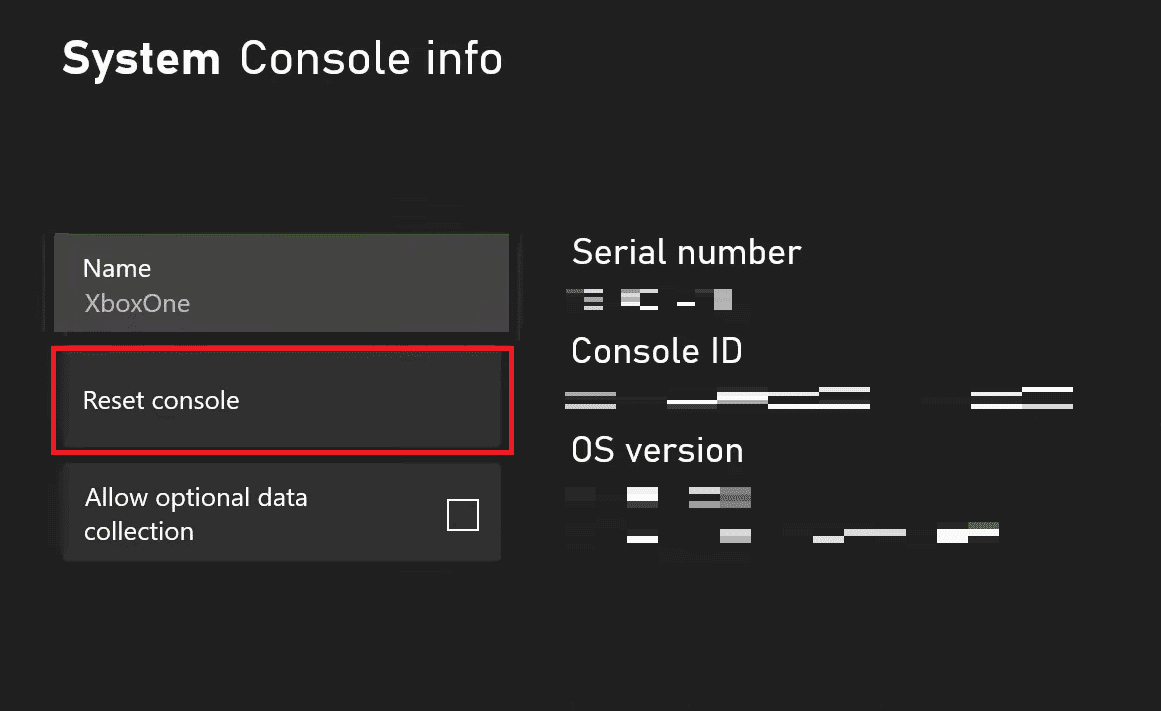
4A. Wählen Sie die Option MEINE SPIELE & APPS ZURÜCKSETZEN UND BEHALTEN, da dies nur die Firmware und die Einstellungen zurücksetzt.
Hinweis: Die Spieldaten bleiben erhalten und Sie müssen nicht alles erneut herunterladen.
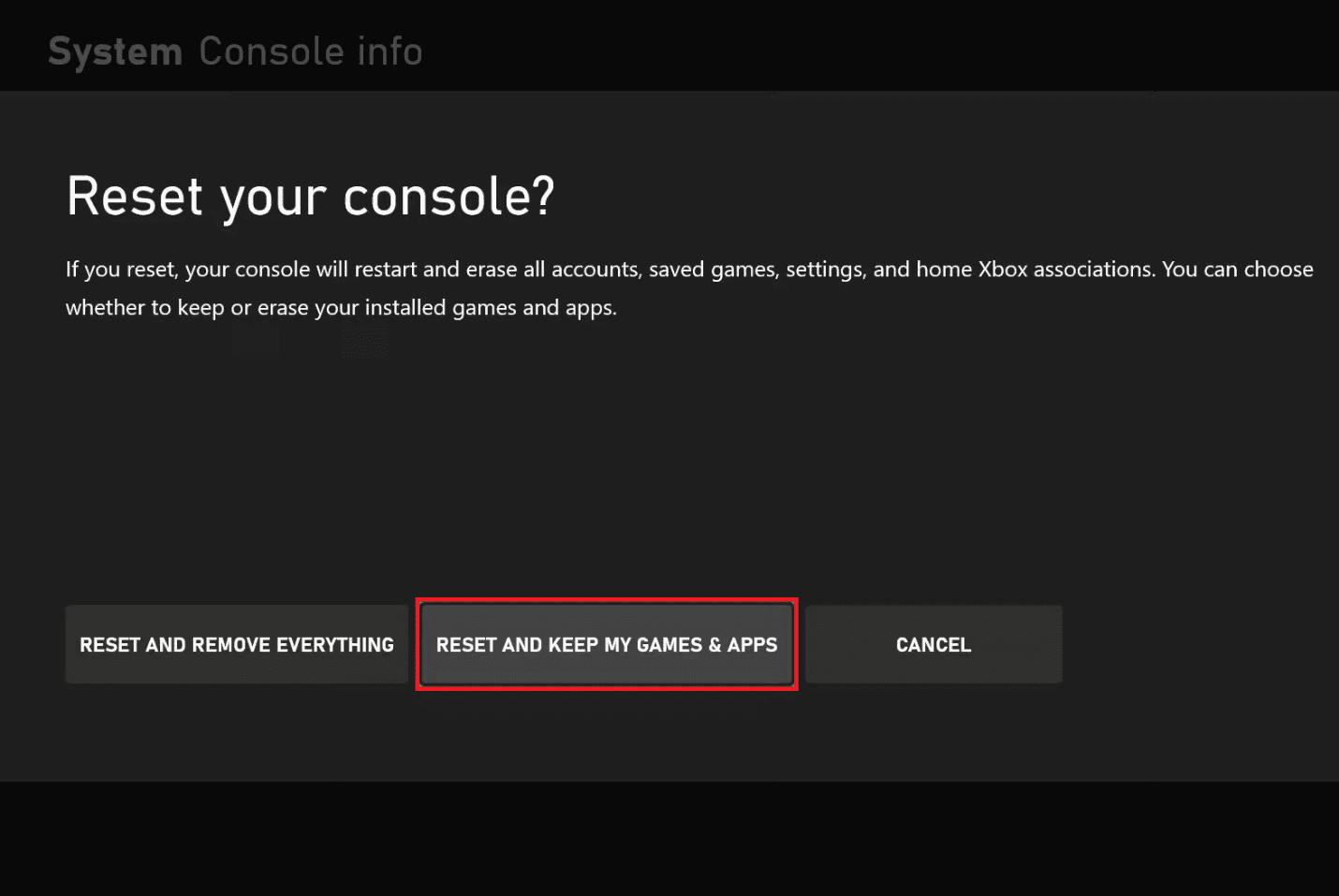
4B. Wenn Sie immer noch mit dem Problem mit der Trennung des Party-Chats auf der Xbox konfrontiert sind, wählen Sie die Option ALLES ZURÜCKSETZEN UND ENTFERNEN.
Hinweis: Die gesamten Spiel- und App-Daten werden gelöscht,
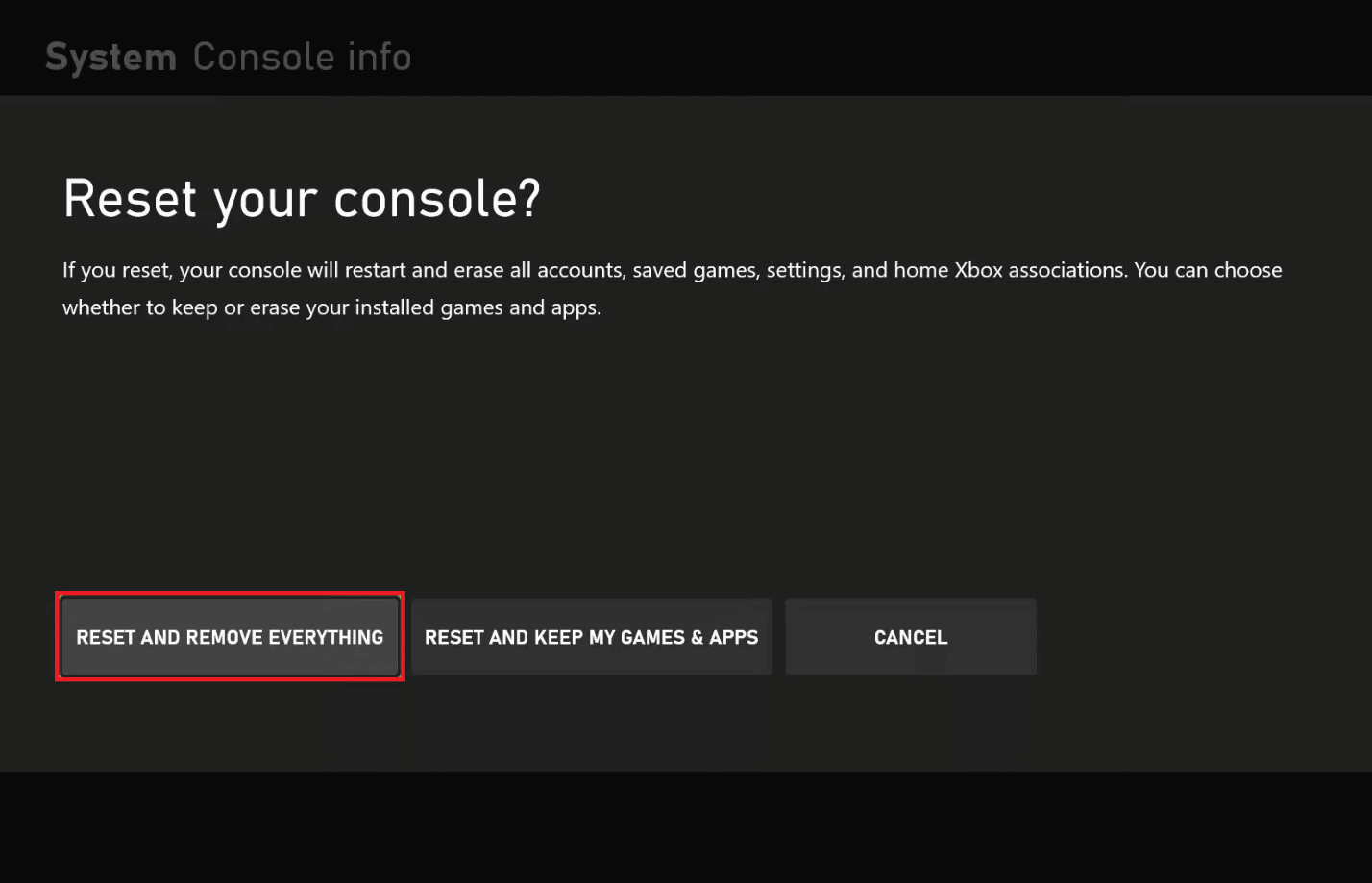
***
Wir hoffen, dass Sie die Schritte zur Behebung des Xbox One-Fehlers 0x807a1007 verstanden haben und erfolgreich auf Ihrem Gerät ausführen konnten. Sie können Ihre Fragen zu diesem Artikel und Themenvorschläge für zukünftige Artikel im Kommentarbereich unten hinterlassen.